Как подключить принтер hp laserjet m1005 mfp к компьютеру
Обновлено: 14.05.2024
Многофункциональные устройства от компании Hewlett-Packard – одни из лучших вариантов для печати, копирования и сканирования документов. Причем речь не только о новых моделях устройств. Во многих офисах установлены МФУ, уже отсутствующие в продаже, но исправно выполняющие функции. Сегодня мы расскажем об одном из таких решений. Представим вашему вниманию принтер HP LaserJet M1005 MFP, опишем функционал устройства (отдельно поговорим о каждой значимой опции), а также расскажем, как установить драйвер и как выбрать картридж для HP M1005.
Конструкция и дизайн HP M1005 MFP
Корпус устройства изготовлен из качественного матового пластика. При использовании на поверхности МФУ остаются отпечатки, но их попросту не видно. То же самое относится к накапливающейся пыли. Для сохранения идеального внешнего вида достаточно протирать устройство раз в неделю.
Дизайн изделия универсален. Поэтому МФУ HP M1005 замечательно вписывается в любой интерьер (как в офисных, так и в жилых помещениях). Размеры изделия составляют 437х308х363 мм (ШВГ). Вес без учета картриджа – 8.3 кг (с картриджем – около 9 кг).

Конструкция HP M1005 включает такие компоненты:
- сверху размещены крышка сканера и панель управления;
- впереди расположены выходной (сверху) и два входных (снизу) лотка;
- сзади размещены разъемы (для питания, USB) и выключатель.
Основной входной лоток МФУ LaserJet M1005 вмещает 150 листов, дополнительный (приоритетный) – 10 листов. В выходном отсеке помещается не более 100 листов.
Отдельного внимания заслуживает панель управления HP LaserJet M1005. Для отображения информации используется небольшой дисплей. Управление МФУ производится с помощью кнопок, расположенных под экраном. Все кнопки подписаны (на русском языке), потому проблем с освоением предлагаемых функций не возникает. Само собой, поддерживается удаленное управление – через интерфейс операционной системы, установленной на ПК.

Функционал HP LaserJet M1005 MFP
Иногда люди называют HP M1005 MFP принтером, но такое утверждение не совсем верно. Представленное оборудование является многофункциональным устройством, включающим сразу три основных элемента – принтер, сканер и копир. Далее мы расскажем об этих функциях более подробно.
Принтер HP LaserJet M1005
Назначение – выполнение печати документов со скоростью до 14 страниц в минуту при использовании бумаги формата A4 или до 15 страниц при формате Letter. Разрешение 600 DPI. Возможно увеличение разрешения благодаря применению технологии FastRes 1200. В этом случае показатель повышается до 1200 DPI. Печать осуществляется только в черно-белом цвете. При этом текст отпечатывается очень четко, а вот распечатанные изображения часто уступают оригиналам. Поэтому принтер HP M1005 лучше использовать для печати только текстовой информации.
Несомненным плюсом принтера HP LaserJet M1005 MFP является возможность работы с разными материалами – со стандартной бумагой, а также с пленкой, конвертами, карточками. Среди минусов следует отметить шум при работе. Уровень звукового давления в режиме наблюдателя составляет около 49 дБ.

Сканер HP LaserJet M1005
Функция позволяет перевести изображение в электронный формат. При этом качество получаемой картинки можно регулировать – через интерфейс ОС ПК, на который будет загружаться изображение. В большинстве случаев скан получается не слишком четким. Особенно если в качестве оригинала служит очень подробная картинка, распечатанная в высоком разрешении. Цвета и оттенки, кстати, передаются очень хорошо.
Сканер M1005 сканирует как одиночные листы, так и сшитые материалы. В обоих случаях прикладывать оригиналы к сканирующей поверхности легко – за счет особенностей крепления крышки. Принципы сканирования с помощью сканера HP LaserJet M1005 MFP представлены на видео. Там же показаны нюансы обработки получаемого изображения.
Копир HP LaserJet M1005
К качеству создаваемых копий претензий нет. Единственный нюанс – при стандартных настройках копии по яркости и контрастности немного отличаются от оригиналов. Поэтому изначально лучше подрегулировать параметры печати с помощью кнопки «Светлее/темнее», найдя оптимальный вариант методом подбора.
Копир HP M1005 выполняет копирование документов в разрешении 600 DPI. Перед стартом печати можно выбрать требуемое количество копий (до 100 штук), а также установить другие настройки – путем нажатия соответствующих кнопок на панели управления.

Где скачать драйвер HP M1005
Подключение МФУ к ПК осуществляется с помощью стандартного USB-кабеля. При этом для обеспечения полной работоспособности устройства требуется предварительная установка драйвера для HP M1005 MFP, доступного на официальном сайте Hewlett-Packard. Для загрузки и установки ПО достаточно выполнить такие действия:
-
на ПК или ноутбук;
- запустить файл и следовать инструкциям установщика;
- дождаться установки драйвера M1005 MFP;
- перезагрузить компьютер после появления соответствующей рекомендации.
Также можно установить драйвер для LaserJet M1005 с комплектного диска, если он сохранился с момента покупки устройства. Однако скачать драйвер M1005 надежнее. Хотя бы потому, что на сайте производителя представлены самые актуальные версии драйвера для упомянутой техники. Там можно скачать драйвер HP M1005 для Windows, MacOS, Linux – в зависимости от ОС, установленной на персональном компьютере.

Какой картридж для HP LaserJet M1005 MFP купить
Для обеспечения стабильной печати целесообразно заранее запасаться расходными материалами. Причем в первую очередь нужно заботиться о наличии запасного картриджа для M1005 MFP. Такой подход позволит не беспокоиться о приостановке печати из-за внезапного окончания красящего вещества.
Выбор расходника зависит в основном от предпочтений и финансовых возможностей покупателя. Можно купить картридж HP LaserJet M1005 MFP от бренда Hewlett-Packard, а можно приобрести альтернативную совместимую продукцию от других производителей (например, картридж для принтера HP LaserJet M1005 от компании Colouring). В обоих случаях расходники будут иметь одинаковое качество. Разница (и весьма значительная) только в цене.

Прежде чем купить картридж для HP LaserJet M1005 MFP, следует определиться с количеством тонера. В продаже присутствует множество вариаций расходников, но по вместимости все они делятся на две группы – Q2612A (эти картриджи для HP LaserJet M1005 в среднем рассчитаны на 2000 страниц печати) и Q2612X (каждый такой картридж для M1005 позволяет отпечатать около 3000 страниц при их 5% наполняемости). В каталоге также присутствуют упаковки с двумя картриджами. Это более экономичный вариант. Например, двойная упаковка картриджей для LaserJet M1005 MFP от HP обойдется примерно на 15% дешевле, чем покупка двух одиночных картриджей того же бренда.
Устройство для печати HP LaserJet P1005 - популярный принтер для эксплуатации как в офисе, так и в домашних условиях. Он отличается небольшими габаритами, стильным видом, а также небольшой стоимостью. О его правильном подключении к ПК вы узнаете из этой статьи.

Подключение
Принтеры подключают к ПК с помощью USB-кабеля (он поставляется вместе с устройством). После чего проводят установку драйверов с идущего в комплекте диска. Но можно обойтись и без него.
- запускаем компьютер;
- подсоединяем USB-кабель - одна сторона в разъем принтера, другая в USB-порт компьютера;
- подключаем провод питания принтера к электрической сети;
- далее включаем печатное устройство и ждем, когда ПК его увидит.

Установка драйверов на Windows
- переходим по ссылке и загружаем драйверы;
- нажимаем «Установить» и придерживаемся подсказок установщика.
- открываем меню «Пуск» и нажимаем «Устройства и принтеры»;
- выбираем «Установка» - «Добавить локальный принтер» - «Далее», при этом оставляем настройки по умолчанию;
- рядом с «Установкой драйвера» жмем на «Центр обновления Windows»;
- делаем выбор нашего устройства и выполняем подтверждение;
- дожидаемся конца установки и отказываемся от общего доступа;
- после того, как получили уведомление об успешной установке, нажимаем «Готово»;
- в появившемся окне нажимаем правую кнопку мышки и выбираем «Удалить устройство», так как мы будем подключаться посредством USB.
Установка на macOS
- загружаем драйверы с того же официального сайта (ссылка выше) или с ресурса Apple;
- нажимаем «Системные настройки» - «Печать и факс»;
- вводим наименование принтера и выбираем драйвер;
- делаем отказ от общего доступа;
- принтер готов к работе.
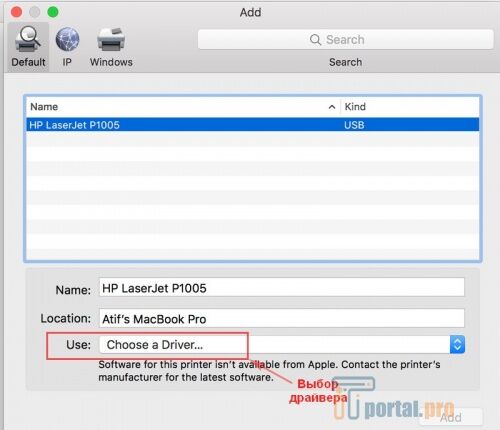
Что в итоге
Инсталляция вышеназванного принтера достаточно простая процедура. Если будете следовать приведенным инструкциям, у вас все обязательно получится.
Варианты разрядности: x32/x64
Размер драйвера: 120 MB
Варианты разрядности: x32/x64
Размер драйвера: 5 MB (x32) и 6 MB (x64)
Нажмите для скачивания (x32): HP LaserJet M1005 MFP
Нажмите для скачивания (x64): HP LaserJet M1005 MFP
Как установить драйвер в Windows 10
Любые лазерные принтеры от фирмы НР требуют предварительной настройки (перед первым использованием) в системе. Это справедливо в отношении линейки LaserJet, для которой производитель выпустил специализированную программу-драйвер. Установка – это достаточно простой процесс, но есть несколько нюансов, которые описаны в данной инструкции.
Первый шаг, который присутствует в процессе настройки – это нажатие по гиперссылкам, которые размещены в шапке данной статьи. Это нужно, чтобы скачать драйвер для принтера HP LaserJet M1005 MFP. После загрузки ищем дистрибутив в системной папке загрузок, после чего запускаем его с правами администратора.
В приветственном окне нажимаем по кнопке «Установка».

Ознакамливаемся с текстом лицензионного договора, который описывает параметры использования техники и интеллектуальной собственности от компании НР. Если согласны со всеми пунктами договора, то ставим отметку и переходим «Далее».

Ждем, пока установщик закончит копирование файлов в системную директорию.

Подключаем печатающее устройство к компьютеру при помощи дата-кабеля (из комплекта). После этого подаем на принтер питание и включаем его.

Программа самостоятельно завершит настройку и инициализацию, после чего можно будет печатать.

Принтер HP LaserJet M1005 MFP предполагает собою функциональное прибор, присутствие поддержки коего возможно просто и стремительно напечатать комп.данные, сделать копию и отсканировать требуемые бумаги. Но попадаются эпизоды, если на мониторе передней панели возникает разного семейства перебоя, к примеру, оплошность сканера 12, какую никак не получается ликвидировать выключением либо сбросом опций. С целью этого для того чтобы МФУ вновь стал всеполноценно работать, следует скачать драйвер для принтера HP LaserJet M1005 MFP и установить его.
Как установить драйвер
С этой операцией благополучно совладать каждой индивид, в случае если станет руководствоваться нижеуказанным советам:
1. 1-ое, то что необходимо совершить – установить вариация операторной концепции и её разрядность.
2. Уже после данного необходимо привести указатель мыши на оптимальный документ и шумнуть согласно деревену левосторонной кнопкой.
3. Возникнуть окошко с предписанием подобрать роль сбережения драйвера. В случае если оно никак не отобразится, означает программное предоставление станет оставлено в папку «Загрузки».
4. Уже после группа согласно ранее переписанному файлу, возникнет лицензионное договор HP, с коим необходимо познакомиться и доказать собственное одобрение.
5. Последующее влияние состоит в нажатии клавиши «Определить», что автоматом опустит все без исключения необходимые воздействия.
6. Согласно истечении некоторых мин. процедура конструкции драйвера станет окончен. Но, для правильной деятельность определенного программного предоставления, рекомендовано перезагрузить пк.
Стоит выделить, то что в период конструкции драйвера имеют все шансы возникать и прочие информации, к примеру, «Подсоедините USB-провод», в случае если некто был никак не включен и этому такое.
На нашем веб-сайте подобрано огромное число программного предоставления, что создаст службу пк, ноутбука либо иного аппаратного оснащения наиболее результативной и верной.
Читайте также:

